Menyesuaikan Pengalaman Demo Ritel (RDX)
Tampilkan perangkat baru Anda di lantai penjualan ritel dengan pengalaman yang kaya dan menarik dengan Windows Retail Demo Experience (RDX).
- Menarik pembeli dengan video demo. Kami telah menyertakan video yang menampilkan fitur Windows 10 terbaru. Tambahkan video Anda sendiri untuk memamerkan perangkat keras, aplikasi, dan layanan unik Anda sendiri.
- Biarkan pembeli mencobanya. Pembeli dapat mengalami perangkat secara langsung, bekerja dengan data sampel di kontak, foto, email, dan aplikasi olahpesan.
Mode ritel berfungsi paling baik ketika perangkat demo memiliki akses Internet berkecepatan tinggi.
Komponen RDX yang dapat disesuaikan:
- Menarik aplikasi perulangan: video atau gambar yang terus berulang yang dimaksudkan untuk menarik pelanggan ke perangkat. Konten dimaksudkan untuk menarik pelanggan untuk berinteraksi dengan perangkat.
- Aplikasi Demo Ritel: aplikasi yang diluncurkan secara otomatis saat pelanggan mengakhiri perulangan tarik dengan mengetuk tombol keyboard, mengklik mouse, atau menyentuh layar (jika layar sentuh) saat aplikasi perulangan Tarik diputar. Aplikasi Demo Ritel mendidik pelanggan tentang perangkat, Windows, dan layanan terkait yang tersedia dengan pembelian perangkat. Setelah periode tidak aktif, perulangan tarik mulai diputar lagi.
- Konten mode demo: konten yang dapat berinteraksi dengan pelanggan selama demo. Ini termasuk konten aplikasi yang telah dimuat sebelumnya (gambar) atau yang diunduh, dokumen, musik, foto, video, dan aplikasi Store.
- Penyiapan dan pengoperasian mode demo ritel: tentukan pengaktifan RDX pada perangkat, pembersihan perangkat otomatis antara pelanggan, dan penghapusan otomatis konten RDX setelah pembelian.
- Aplikasi Digital Fact Tag: aplikasi yang diluncurkan secara otomatis secara bersamaan dengan aplikasi Demo Ritel. Aplikasi ini berada di sisi kanan layar dan menampilkan informasi utama dengan cara abadi bagi pembeli. Aplikasi tidak dapat ditutup oleh pembeli, aplikasi juga tidak ditampilkan di atas atau di belakang aplikasi.
RDX 3.0
RDX 3.0 disertakan dalam Windows 10 versi 1809. Untuk Windows 10, versi 1803, Anda dapat memuat RDX 2.0, dan setelah perangkat tersambung, perangkat akan meningkatkan ke RDX 3.0 secara otomatis.
Pembaruan utama meliputi:
- Aplikasi Demo Ritel memiliki tata letak gaya halaman web baru. Halaman beranda, gaya navigasi, dan konten baru.
- Baru: API ekstensi Provisi RD memungkinkan Anda mengelola aset online sendiri. Dalam RDX 2.0, aset online dikelola melalui Retail Demo Asset Manager (RDAM), dan waktu dari awal hingga akhir (persetujuan > tinjauan >> pengiriman yang dikirim ke perangkat) adalah 2-3 minggu. Jika Anda mengelola aset online Anda sendiri menggunakan API kami, Anda mungkin dapat menyelesaikan tugas-tugas ini lebih cepat.
- Baru: Aplikasi admin di perangkat (ODA) ( bagian dari API provisi) memungkinkan peritel memperbarui spesifikasi, harga secara lokal pada perangkat non-jaringan.
- Segera hadir: Tag fakta digital (DFT) menunjukkan spesifikasi dan harga perangkat pelanggan. Fitur ini akan tersedia sebagai bagian dari pembaruan online. Setelah menerima pembaruan online, peritel dapat memperbarui DFT secara manual melalui menu Konfigurasi Lanjutan Mode Demo Ritel. Untuk mempelajari lebih lanjut, lihat Panduan Pengalaman Windows (WEG) RDX.
Menarik perulangan
Pengalaman demo ritel dimulai dengan video, yang diputar berulang kali saat perangkat menganggur. Saat video menarik perulangan diputar, layar Mulai dipulihkan kembali ke status yang telah ditetapkan sebelumnya. Foto dan video yang diambil oleh pelanggan sebelumnya dihapus dan foto demo juga di-restock.
Penting
Perangkat harus dicolokkan ke daya AC agar video menarik perulangan untuk memulai.
Rekomendasi desain
Buat video atraksi kustom Anda sendiri yang menyoroti fitur utama perangkat Anda.
Gunakan citra layar penuh untuk fokus pada titik penjualan utama (KSP) perangkat. Penelitian kami menunjukkan bahwa pembeli tertarik pada perulangan yang memamerkan fitur perangkat keras dengan grafik yang bergerak cepat dan citra berwarna-warni, tetapi perulangan yang berfungsi sebagai iklan tidak bergema dengan pembeli.
Batasi pesan video menjadi 1 atau 2 KSP. Perulangan dirancang untuk membuat pembeli berinteraksi dengan perangkat. Jika perulangan tarik terlihat seperti iklan, pembeli cenderung tidak memperhatikan dan berinteraksi dengan sistem.
Hindari teks dalam video Anda. Video tanpa teks lebih mudah diskalakan di beberapa pasar dan lokal karena tidak ada biaya pelokalan. Selain itu, pembeli biasanya hanya melihat sebagian video, sehingga teks Anda mungkin tidak dilihat secara keseluruhan.
Kami sangat menyarankan Anda menggunakan perulangan tarik untuk menunjukkan bagaimana merek, aplikasi, layanan, dan perangkat Anda sendiri berbeda dari pesaing Anda.
Persyaratan
Berikut ini adalah spesifikasi untuk video perulangan tarik.
- Video harus kurang dari 60 detik.
- Tidak boleh menyertakan trek audio.
- Format kompresi yang dapat diterima: H.264/MPEG4
- Video harus dirancang agar tidak menyebabkan pembakaran layar bahkan ketika diputar selama berjam-jam pada satu waktu untuk seluruh masa simpan perangkat.
- Video sumber harus memiliki kualitas yang sesuai untuk memastikan pemutaran terbaik pada perangkat berdasarkan kemampuan penyajian grafisnya (resolusi, kemampuan warna, dan daya pemrosesan grafis).
- Sebaiknya cocokkan resolusi video dengan resolusi optimal pada setiap perangkat jika memungkinkan. Jika tidak, resolusi harus 1920 x 1080.
Menambahkan video ke gambar
Anda dapat mengganti video perulangan tarik default dengan video yang disesuaikan sendiri, yang dapat Anda simpan ke gambar perangkat Anda. Melakukannya membuat video ini tersedia untuk pembeli bahkan jika pengecer tidak pernah menghubungkan perangkat demo ke internet. Konten ini tidak boleh sensitif terhadap waktu atau musiman, dan harus sesuai untuk semua wilayah dan bahasa yang akan dikirim perangkat.
Buat kumpulan konten default terlebih dahulu. Konten ini disimpan di jalur file \Netral, dan harus diberi nama: attract.wmv:
%programdata%\Microsoft\Windows\RetailDemo\OfflineContent\OEM\Content\Neutral\AttractContent\attract.wmv
Untuk perangkat yang dijual di beberapa wilayah atau dengan beberapa bahasa: Anda dapat menambahkan versi wilayah dan/atau bahasa khusus untuk menarik perulangan. Ketika tidak ada konten khusus wilayah atau bahasa tertentu, konten default (\Netral) ditampilkan.
Untuk daftar lengkap bahasa dan lokal yang didukung, lihat Konstanta dan String Pengidentifikasi Bahasa.
-
%programdata%\Microsoft\Windows\RetailDemo\OfflineContent\OEM\Content\[lokal]\AttractContent\attract.wmv -
%programdata%\Microsoft\Windows\RetailDemo\OfflineContent\OEM\[wilayah]\Content\Neutral\AttractContent\attract.wmv -
%programdata%\Microsoft\Windows\RetailDemo\OfflineContent\OEM\[wilayah]\Content\[lokal]\AttractContent\attract.wmv
Contoh: Konten khusus Kanada dalam bahasa Prancis:
%programdata%\Microsoft\Windows\RetailDemo\OfflineContent\OEM\CA\Content\fr-ca\AttractContent\attract.wmv
Menambahkan video menggunakan Alat Pengiriman Microsoft RDX
Tambahkan video loop tarikan default Anda, serta video apa pun yang diperbarui, ke Alat Pengiriman RDX. Jika saat ini Anda tidak memiliki akun untuk Alat Pengiriman RDX, silakan hubungi Pengelola Akun Anda, dan beri tahu mereka Akun Microsoft (MSA) mana yang ingin Anda gunakan untuk mengakses alat ini.
Dalam alat ini, Anda dapat menargetkan video berdasarkan bahasa, wilayah, dan model, sehingga ketika perangkat yang ditargetkan terhubung ke internet, video secara otomatis menggantikan video dan memutarnya.
Aplikasi Demo Ritel
Untuk memulai, Anda dapat menyertakan aplikasi Demo Ritel kotak masuk Windows.
Di RDX 2.0, pembeli memilih konten melalui tab navigasi:

Contoh pengalaman Tab Navigasi RDX 2.0 saat ini
Di RDX 3.0, pembeli memilih konten melalui petak peta, dan dapat melihat info selengkapnya tentang Tag Fakta Digital (kanan):

Setiap halaman konten berisi satu atau beberapa bagian yang terdiri dari tombol media (gambar dan video), salinan teks, dan Ajakan Bertindak (CTA) atau tautan untuk mendorong pembeli menjelajahi konten unggulan. Jika halaman konten berisi beberapa bagian, bilah fitur ditampilkan di bagian bawah. Pelanggan dapat berpindah antar bagian konten halaman dengan memilih fitur di bilah atau dengan menggulir ke atas dan ke bawah halaman.
Aplikasi ini menyoroti fitur utama sebagaimana ditentukan oleh tim pemasaran Microsoft. Beberapa konten dalam aplikasi hanya muncul saat Office diinstal atau perangkat keras tertentu terdeteksi. Misalnya, saat Office 365 diinstal, bagian Office mungkin menampilkan tombol "Coba sekarang" untuk membuka Word atau PowerPoint. Saat digitizer terdeteksi, bagian Office mungkin menampilkan kumpulan video yang memperlihatkan cara kerja Office dengan pena.
Konten yang ditampilkan berubah berdasarkan perangkat. Misalnya, jika Anda telah menginstal Office 365 sebelumnya, demo menunjukkan fungsi pena dan penintaan Office.
Saat pembeli menutup aplikasi Demo Ritel, mereka melihat desktop perangkat.
Dalam RDX 3.0, mereka juga akan melihat Tag Fakta Digital di sebelah kanan (kecuali bahasa membaca kanan-ke-kiri, dalam hal ini maka Tag Fakta Digital ada di sebelah kiri).
Membuat konten kustom
OEM dan Peritel dapat membuat konten kustom baru untuk aplikasi Demo Ritel menggunakan Alat Pengiriman Microsoft RDX. Jika saat ini Anda tidak memiliki akun untuk Alat Pengiriman RDX, silakan hubungi Pengelola Akun Anda, dan beri tahu mereka Akun Microsoft (MSA) mana yang ingin Anda gunakan untuk mengakses alat ini.
Dalam alat ini, Anda dapat membuat sekumpulan konten dasar yang dapat Anda simpan ke gambar perangkat Anda. Melakukannya membuat konten ini tersedia untuk pembeli bahkan jika pengecer tidak pernah menghubungkan perangkat demo ke internet. Konten ini tidak boleh sensitif terhadap waktu atau musiman, dan harus sesuai untuk semua wilayah dan bahasa yang akan dikirim perangkat.
Dalam alat ini Anda juga dapat membuat konten baru atau yang diperbarui yang dapat dikirimkan secara online ke perangkat Anda. Konten ini dapat ditargetkan berdasarkan bahasa, wilayah, dan model, sehingga ketika perangkat yang ditargetkan terhubung ke internet, konten secara otomatis menerima pembaruan dan menampilkan konten baru.
OEM dapat menentukan warna tema, navigasi warna tombol yang dipilih, dan logo untuk aplikasi Demo Ritel, selain menambahkan konten halaman unik. Warna dan logo ditentukan pada tingkat aplikasi, dan konten ditentukan di tingkat halaman. OEM juga dapat memilih antara salah satu dari tiga templat: Hero, Immersive Hero, dan Mosaic (dijelaskan di bawah).
Opsi templat, contoh, dan persyaratan
Ada empat templat yang tersedia untuk bagian konten aplikasi Demo Ritel: Hero, Fitur, Immersive Hero, dan Mosaic.
Templat hero
Gunakan templat Hero untuk menampilkan konten kunci. Gambar berdarah penuh harus digunakan - ini dapat dikombinasikan dengan judul, salinan, dan/atau tautan ajakan bertindak. Templat ini juga dapat mendukung video berdarah penuh. Semua teks dalam video harus disematkan ke media. Di bawah ini adalah persyaratan media dan salinan untuk templat Hero:
| Elemen | Persyaratan |
|---|---|
| Gambar atau video | Gambar harus PNG, memiliki latar belakang transparan dan tidak ada padding; video harus .mp4 file. Rekomendasi resolusi disediakan oleh Alat Pengiriman RDX saat Anda membuat konten dan bervariasi menurut templat. |
| Logo | 946 x 220 piksel; gambar harus PNG, memiliki latar belakang transparan dan tidak ada padding. |
| Header | Kami merekomendasikan batas 55 karakter, tidak menghitung spasi di antara karakter. Ini memungkinkan ruang untuk pelokalan. |
| Sub header | Kami merekomendasikan batas 55 karakter, tidak menghitung spasi di antara karakter. Ini memungkinkan ruang untuk pelokalan. |
| Paragraph | 140 karakter, tidak menghitung spasi di antara karakter. |
| Teks tombol Ajakan bertindak (CTA) | Kami merekomendasikan batas 11 karakter, tidak menghitung spasi di antara karakter. |
| Teks legal | 150 karakter, tidak menghitung spasi di antara karakter. |
Ada 4 tindakan yang dapat diatur untuk tombol CTA:
- Melompat ke halaman lain dalam grup
- Meluncurkan aplikasi
- Luncurkan browser default dan buka URL (hanya perangkat online)
- Membuka media (gambar, video, atau dokumen)
Berikut adalah contoh templat Hero:

Templat Hero Imersif
Gunakan templat Immersive Hero ketika ada bagian tertentu dari perangkat, atau fitur tertentu, yang ingin Anda panggil. Anda dapat mengalihkan posisi salinan dan gambar untuk penempatan alternatif. Kombinasi judul, salinan, dan/atau tautan ajakan bertindak dapat digunakan di sini.
Di bawah ini adalah persyaratan media dan salinan untuk templat Immersive Hero:
| Elemen | Persyaratan |
|---|---|
| Gambar atau video | Gambar harus PNG, memiliki latar belakang transparan dan tidak ada padding; video harus .mp4 file. Rekomendasi resolusi disediakan oleh Alat Pengiriman RDX saat Anda membuat konten dan bervariasi menurut templat. |
| Logo | 946 x 220 piksel; gambar harus PNG, memiliki latar belakang transparan dan tidak ada padding. |
| Header | Kami merekomendasikan batas 55 karakter, tidak menghitung spasi di antara karakter. Ini memungkinkan ruang untuk pelokalan. |
| Sub header | Kami merekomendasikan batas 55 karakter, tidak menghitung spasi di antara karakter. Ini memungkinkan ruang untuk pelokalan. |
| Paragraph | 140 karakter, tidak menghitung spasi di antara karakter. |
| Teks tombol Ajakan bertindak (CTA) | Kami merekomendasikan batas 11 karakter, tidak menghitung spasi di antara karakter. |
| Teks legal | 150 karakter, tidak menghitung spasi di antara karakter. |
Ada 4 tindakan yang dapat diatur untuk tombol CTA:
- Melompat ke halaman lain dalam grup
- Meluncurkan aplikasi
- Luncurkan browser default dan buka URL (hanya perangkat online)
- Membuka media (gambar, video, atau dokumen)
Di bawah ini adalah contoh templat Immersive Hero.

Templat mosaik
Gunakan templat ini untuk menampilkan komponen sebagai montase grafis. Templat ini sangat serbaguna karena Anda dapat menggunakannya dengan atau tanpa file teks. Ini selalu memperluas area konten lengkap. Gunakan mosaik untuk mendukung tema, mengkomunikasikan ide, atau menyajikan pilihan teratas sekeliling topik tertentu. Tambahkan tautan ajakan bertindak jika Anda perlu mengarahkan pengguna ke halaman lain. CTA biasanya diratakan secara terpusat dan muncul di bagian bawah petak peta.
Tata letak mosaik mengikuti beberapa pola yang telah ditentukan sebelumnya, tergantung pada jumlah petak peta yang ingin Anda sertakan. Tata letak akan muncul sebagai berikut:

Di bawah ini adalah persyaratan media dan salinan untuk templat Mosaik:
| Elemen | Persyaratan |
|---|---|
| Tata letak mosaik | Templat mosaik memungkinkan untuk 2 – 4 petak peta. Tata letak petak peta dibuat secara otomatis berdasarkan jumlah input petak peta ke dalam Alat Pengiriman RDX. Tata letak tidak dapat disesuaikan, jadi Anda harus menempatkan petak peta dalam urutan yang benar untuk tata letak. |
| Gambar latar belakang petak peta | Resolusi bervariasi berdasarkan jumlah petak peta yang digunakan, tetapi umumnya gambar harus persegi atau resolusi 2:1 yang sesuai dengan layar; gambar harus PNG, memiliki latar belakang transparan dan tidak ada padding |
| Gambar paragraf petak peta | Merekomendasikan 220 x 220 piksel; gambar harus PNG, memiliki latar belakang transparan dan tidak ada padding |
| Logo | 946 x 220 piksel; gambar harus PNG, memiliki latar belakang transparan dan tidak ada padding. |
| Header | Kami merekomendasikan batas 55 karakter, tidak menghitung spasi di antara karakter. Ini memungkinkan ruang untuk pelokalan. |
| Sub header | Kami merekomendasikan batas 55 karakter, tidak menghitung spasi di antara karakter. Ini memungkinkan ruang untuk pelokalan. |
| Paragraph | 140 karakter, tidak menghitung spasi di antara karakter. |
| Teks tombol Ajakan bertindak (CTA) | Kami merekomendasikan batas 11 karakter, tidak menghitung spasi di antara karakter. |
| Teks Hukum | Mosaik tidak mendukung teks hukum pada petak peta karena ukuran petak peta. |
Ada 4 tindakan yang dapat diatur untuk tombol CTA:
- Lompat ke halaman lain dalam grup
- Meluncurkan aplikasi
- Luncurkan browser default dan buka URL
- Membuka media (gambar, video, atau dokumen)
Catatan
Perlu diingat bahwa jika Anda membangun konten untuk perangkat offline, tombol CTA tidak boleh membuka URL karena ini akan menciptakan pengalaman pengguna yang buruk.
Berikut adalah contoh tata letak Mosaik 3 petak peta:
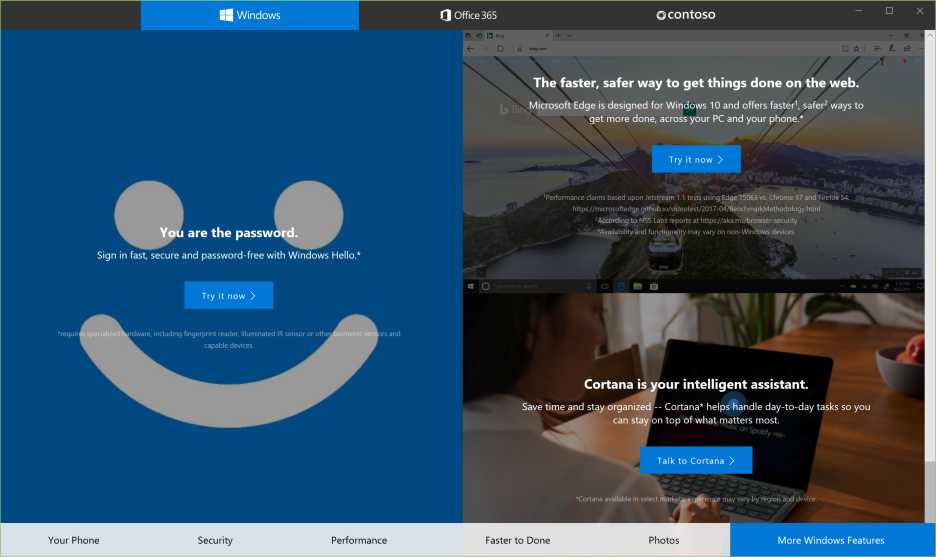
Menambahkan paket konten aplikasi Demo Ritel ke gambar OEM
Anda harus melalui proses yang diuraikan di bawah ini untuk setiap bahasa yang ingin Anda sediakan konten aplikasi Demo Ritel. Proses ini akan membawa Anda membangun konten untuk wilayah atau lokal tertentu, dan menyimpannya di jalur file yang sesuai.
Buat kumpulan konten default terlebih dahulu. Konten ini harus sesuai untuk semua wilayah dan bahasa yang akan dikirim perangkat. Isi ini disimpan di jalur file \Netral:
Untuk perangkat yang dijual di beberapa wilayah:
Anda dapat menambahkan versi wilayah dan/atau bahasa khusus untuk menarik perulangan. Ketika tidak ada konten khusus wilayah atau bahasa tertentu, konten default (\Netral) ditampilkan.
Untuk daftar lengkap bahasa dan lokal yang didukung, lihat Konstanta dan String Pengidentifikasi Bahasa.
Catatan
Untuk mendukung bahasa, gambar Anda akan memerlukan paket bahasa Mode Demo Ritel.
Tambahkan konten ke gambar:
Setelah membuat konten Anda di Alat Pengiriman RDX, unduh dan simpan secara lokal.
Simpan file sebagai oem.json.
Di komputer tempat Anda membuat gambar perangkat, salin file oem.json default ("netral") ke:
%programdata%\Microsoft\Windows\RetailDemo\OfflineContent\OEM \Content\Neutral\HubContent\oem.json
Selain itu, buat set untuk AS-Inggris. Anda harus menyertakan file untuk default dan AS-Inggris, terlepas dari bahasa lain yang Anda dukung:
%programdata%\Microsoft\Windows\RetailDemo\OfflineContent\OEM\US\Content\en-us\HubContent\oem.json
Jalur file untuk konten yang dilokalkan (opsional):
-
%programdata%\Microsoft\Windows\RetailDemo\OfflineContent\OEM\Content\[lokal]\HubContent\oem.json -
%programdata%\Microsoft\Windows\RetailDemo\OfflineContent\OEM\[wilayah]\Content\Neutral\HubContent\oem.json -
%programdata%\Microsoft\Windows\RetailDemo\OfflineContent\OEM\[wilayah]\Content\[lokal]\HubContent\oem.json
Contoh: Konten khusus Kanada dalam bahasa Prancis:
%programdata%\Microsoft\Windows\RetailDemo\OfflineContent\OEM\CA\Content\fr-ca\HubContent\oem.json
Buat folder semua aset (gambar dan video) dan beri nama folder oem_assets. Buat versi zip folder oem_assets dan beri nama oem.zip.
Salin folder oem.zip aset untuk aplikasi Demo Ritel ke folder default dan US-English:
%programdata%\Microsoft\Windows\RetailDemo\OfflineContent\OEM \Content\Neutral\HubContent\oem.zip%programdata%\Microsoft\Windows\RetailDemo\OfflineContent\OEM\US\Content\en-us\HubContent\oem.zip
Jalur file untuk konten yang dilokalkan (opsional):
-
%programdata%\Microsoft\Windows\RetailDemo\OfflineContent\OEM\Content\[lokal]\HubContent\oem.zip -
%programdata%\Microsoft\Windows\RetailDemo\OfflineContent\OEM\[wilayah]\Content\Neutral\HubContent\oem.zip -
%programdata%\Microsoft\Windows\RetailDemo\OfflineContent\OEM\[wilayah]\Content\[lokal]\HubContent\oem.zip
Buat gambar.
Jenis konten mode demo ritel lainnya
Selain aplikasi Demo Ritel dan aplikasi Attract Loop, ada jenis konten lain yang dapat dilihat atau dialami pembeli dalam mode Demo Ritel.
Konten pustaka
Banyak pembeli menggunakan konten pustaka (foto, video, dokumen) untuk sepenuhnya menjelajahi pengalaman dalam banyak aplikasi yang tersedia di perangkat atau dari Microsoft Store. Sangat disarankan untuk menyertakan konten ini dalam gambar Anda.
Aplikasi
Sertakan fitur demo ritel di aplikasi Windows Anda sehingga pelanggan yang mencoba PC dan perangkat Anda di lantai penjualan dapat langsung masuk.
Kami sangat menyarankan Anda memastikan bahwa aplikasi yang disertakan pada perangkat memanfaatkan mode demo ritel. Aplikasi Anda tidak hanya akan terlihat luar biasa untuk pelanggan ritel, Anda bahkan mungkin mendapatkan peningkatan kesadaran aplikasi karena penemuan aplikasi Anda yang mengarah ke penginstalan pasca-pembelian.
Kami merekomendasikan panduan berikut saat mengembangkan fitur demo ritel untuk aplikasi Anda:
Pamer, tetapi difokuskan: Gunakan versi mode ritel aplikasi Anda sebagai kesempatan untuk menampilkan alasannya berguncang dan merupakan alasan untuk membeli perangkat Windows. Letakkan kaki terbaik Anda ke depan. Sederhanakan ceritanya: lift pitch untuk mendaratkan prop nilai aplikasi Anda.
Pastikan aplikasi Anda membersihkan antara penggunaan.
Meminimalkan dialog kesalahan dan pop-up: Pop-up kesalahan memanggil pengalaman negatif dengan aplikasi, Windows, dan pengalaman belanja. Minimalkan pop-up sebanyak mungkin.
Untuk mempelajari lebih lanjut, lihat Menambahkan fitur demo ritel (RDX) ke aplikasi Anda.
Menambahkan mode demo ritel, termasuk paket bahasa, ke gambar Anda
Tambahkan setiap paket berikut ke gambar Anda. Perhatikan, paket ini harus diinstal secara berurutan.
Jika perangkat Anda akan menyertakan beberapa bahasa, tambahkan paket bahasa dan paket antarmuka bahasa terlebih dahulu. Contoh:
Microsoft-Windows-Client-Language-Pack_x64_fr-FR.cabMicrosoft-Windows-Client-Language-Pack_x64_vi-VN.cab
Perhatikan, jangan hapus paket bahasa Inggris, paket ini diperlukan untuk Mode Demo Ritel.
Selanjutnya, tambahkan paket bahasa dasar untuk setiap bahasa, termasuk bahasa Inggris. Contohnya:
Microsoft-Windows-LanguageFeatures-Basic-en-US-Package.cabMicrosoft-Windows-LanguageFeatures-Basic-fr-FR-Package.cabMicrosoft-Windows-LanguageFeatures-Basic-vi-VN-Package.cab
Selanjutnya, tambahkan paket demo ritel dasar:
Microsoft-Windows-RetailDemo-OfflineContent-Content-Package.cab
Selanjutnya, tambahkan paket demo ritel yang dilokalkan untuk setiap bahasa, termasuk bahasa Inggris. Contoh:
Microsoft-Windows-RetailDemo-OfflineContent-Content-en-us-Package.cabMicrosoft-Windows-RetailDemo-OfflineContent-Content-fr-fr-Package.cabMicrosoft-Windows-RetailDemo-OfflineContent-Content-vi-VN-Package.cab
Paket bahasa RetailDemo yang tersedia:
- Arab [ar-SA]
- Bahasa Bulgaria [bg-BG]
- Mandarin
- Hong Kong SAR (Tradisional) [zh-HK]
- Taiwan (Tradisional) [zh-TW]
- Tiongkok (Sederhana) [zh-CN]
- Kroasia [hr-HR]
- Ceko [cs-CZ]
- Denmark [da-DK]
- Belanda [nl-NL]
- Inggris
- AS [en-US]
- Inggris [en-GB]
- Estonia [et-EE]
- Finlandia [fi-FI]
- Prancis
- Kanada [fr-CA]
- Prancis [fr-FR]
- Jerman [de-DE]
- Yunani [el-GR]
- Ibrani [he-IL]
- Hungaria [hu-HU]
- Bahasa Indonesia [id-ID]
- Italia [it-IT]
- Jepang [ja-JP]
- Korea [ko-KR]
- Bahasa Latvia [lv-LV]
- Bahasa Lithuania [lt-LT]
- Norwegia [nb-NO]
- Polandia [pl-PL]
- Portugis
- Portugal [pt-PT]
- Brasil [pt-BR]
- Rumania [ro-RO]
- Rusia [ru-RU]
- Serbia (Latin) [sr-Latn-CS]
- Slowakia [sk-SK]
- Bahasa Slovenia [sl-SI]
- Spanyol
- Spanyol [es-ES]
- Meksiko [es-MX]
- Swedia [sv-SE]
- Turki [tr-TR]
- Thai [th-TH]
- Ukraina [uk-UA]
- Vietnam [vi-VN]
Untuk mempelajari selengkapnya, lihat Menambahkan Paket Bahasa ke Windows.
Menyiapkan dan mengoperasikan mode demo ritel
Mengatur ulang sistem
Dalam waktu singkat setelah pembeli berhenti berinteraksi dengan perangkat, demo ritel diputar, dan Windows mulai mengatur ulang data sampel apa pun di kontak, foto, dan aplikasi lainnya. Tergantung pada perangkat, ini bisa memakan waktu antara 1-5 menit untuk sepenuhnya mengatur ulang semuanya kembali ke normal.
Kemampuan mode demo ritel
Dalam mode Demo Ritel, pembeli dicegah untuk memodifikasi area sistem utama. Misalnya, mereka tidak akan dapat:
- Menambahkan atau mengubah kata sandi pengguna
- Mengubah nama akun Microsoft
- Mengakses baris perintah, Editor Registri, atau utilitas PowerShell
- Apa pun yang memerlukan izin administratif ke sistem
Mengaktifkan mode ritel
Proses ini dapat digunakan untuk memverifikasi bahwa perangkat dikonfigurasi dengan benar untuk meluncurkan aplikasi demo kustom apa pun. Ini juga dapat digunakan untuk memulai mode demo ritel pada perangkat demonstrasi.
Gunakan proses berikut untuk mengaktifkan mode demo ritel pada perangkat ritel apa pun.
Lepaskan perangkat dari kotak dan tekan tombol daya untuk menyalakan perangkat.
Masukkan Mode Demo Ritel. Untuk petunjuknya, lihat bagian ini di Panduan Pengalaman Windows (WEG) RDX.
Lanjutkan dengan penyiapan OOBE, termasuk penerimaan persyaratan hukum, sampai Anda sampai ke penyiapan RDX.
Di halaman Dapatkan konten demo dan aplikasi terbaru , masukkan Kode Akses Ritel (RAC) Anda. SKU dan item yang tersedia untuk RAC diunduh. Pilih SKU peritel atau Item#, ID toko Peritel, lalu klik Berikutnya. Jika perangkat offline, lanjutkan ke langkah berikutnya.
Catatan
"SKU" bersifat opsional dan hanya diperlukan jika peritel yang terkait dengan Kode Akses Ritel (RAC) secara eksplisit merancang pengalaman di bawah SKU tertentu. RAC (Kode Akses Ritel), SKU, dan ID toko Retailer hanya berlaku dan hanya digunakan oleh Peritel. Jika ini berlaku untuk Anda, kode harus diminta melalui Manajer Akun Microsoft Anda. Daftar SKU hanya akan tersedia jika peritel yang terkait dengan Kode Akses Ritel (RAC) sebelumnya telah memberikannya kepada Microsoft dengan niat ini. Jika SKU tidak dimasukkan, perangkat akan mendapatkan konten khusus untuk peritel dan khusus untuk model perangkat keras.

Jika Anda ingin menentukan waktu mulai dan matikan, pilih Konfigurasi tingkat lanjut.
Di halaman Matikan otomatis , konfigurasikan dan klik Berikutnya.

Di halaman pengaturan admin RDX , Anda dapat memilih hingga 21 hari untuk menjaga akun admin tetap aktif, atau Anda dapat memilih untuk tetap aktif. Kata sandi diperlukan untuk membuat akun admin terus aktif.
Jika perangkat online, pilih Selesai di halaman berikutnya.
Penyiapan demo ritel akan me-reboot perangkat segera setelah desktop muncul, dan kemudian konfigurasi demo ritel akan berlanjut di latar belakang sampai perangkat mulai menunjukkan perulangan video menarik.
Sorot perangkat Anda
Mode Demo Ritel dapat menampilkan fitur dan aplikasi Windows tambahan berdasarkan jenis faktor bentuk perangkat.
Untuk mengakses konten ini, pastikan bahwa pengaturan DeviceForm Unattend diatur.
Misalnya, ketika DeviceForm mengidentifikasi perangkat sebagai laptop Convertible, mode Demo Ritel menyertakan konten untuk memamerkan fitur Convertible di Windows.
Rekomendasi tambahan:
Jika Anda menyiapkan demo di perangkat tablet, konfigurasikan perangkat Anda untuk boot ke mode tablet dan matikan permintaan berbasis perangkat keras:
- Pastikan ConvertibleSlateMode selalu akurat untuk perangkat Anda.
- Untuk mendukung booting ke mode tablet, konfigurasikan pengaturan SignInMode .
- Untuk menghapus perintah yang dipicu oleh perubahan pada ConvertibleSlateMode, konfigurasikan pengaturan ConvertibleSlateModePromptPreference .
Menjadwalkan pematian otomatis
Windows menyediakan cara untuk mengatur waktu bagi perangkat untuk mengaktifkan dan memulai mode demo ritel secara otomatis. Demikian juga, Anda dapat menjadwalkan saat perangkat dimatikan. Fitur-fitur ini memungkinkan Anda menghemat biaya energi, menjadwalkan pembaruan, dan memulihkan pengalaman demo ritel secara otomatis. Anda dapat mengonfigurasi waktu matikan pada klien selama pengalaman out-of-box (OOBE), atau pasca-OOBE selama penyiapan mode demo ritel. Selain itu, Anda dapat mengonfigurasi waktu matikan otomatis menggunakan Manajemen Aset Demo Ritel (RDAM) setelah mode demo ritel disiapkan.
Untuk menjadwalkan pematian pada perangkat lokal
Buka konfigurasi mode demo ritel. Untuk petunjuknya, lihat bagian ini di Panduan Pengalaman Windows (WEG) RDX.
UI konfigurasi mode demo ritel ditampilkan. Pilih tombol Konfigurasi tingkat lanjut .

Di halaman Pengaturan RDX Tingkat Lanjut, di bawah Matikan Otomatis, pilih Edit pengaturan. Ini memungkinkan Anda mengonfigurasi matikan otomatis perangkat.

Menghapus komponen demo ritel
Setelah pelanggan menyelesaikan pengalaman di luar kotak (OOBE), Windows menjadwalkan penghapusan semua komponen RDX, termasuk penyesuaian apa pun yang telah Anda tambahkan di %programdata%\Microsoft\Windows\RetailDemo\OfflineContent\ folder.
Untuk perangkat dengan penyimpanan lebih dari 32GB, komponen secara otomatis dihapus 7 hari setelah pelanggan menyelesaikan OOBE.
Untuk perangkat dengan penyimpanan 32GB atau kurang, secara default, komponen secara otomatis dihapus 30 menit setelah pelanggan menyelesaikan OOBE. Untuk mengubah jadwal ini, temukan kunci HKLM\Software\Microsoft\Windows\CurrentVersion\Setup\OOBE registri dan atur nilainya DeleteDemoContentDelay ke jumlah menit dari 30 dan 10080 (= 7 hari).
md c:\HWID
Set-Location c:\HWID
Set-ExecutionPolicy Unrestricted
Install-Script -Name Get-WindowsAutoPilotInfo
Get-WindowsAutoPilotInfo.ps1 -OutputFile AutoPilotHWID.csv